- Posted by:
- Posted on:
- Kategori:
Bisnis & ProduktivitasBisnis & Produktivitas - Sistem:
Windows - Lisensi:
Freeware - Pengembang:
Nitro Software Inc
JSMedia – File PDF kerap ditemukan dan beberapa di antaranya berupa file-file penting. Untuk Anda yang tidak punya aplikasi untuk file PDF, bisa gunakan Nitro PDF Reader yang dapat digunakan gratis. Dengan ini, Anda tetap bisa mengerjakan file PDF tanpa perlu membeli software premium.
Nitro PDF Reader
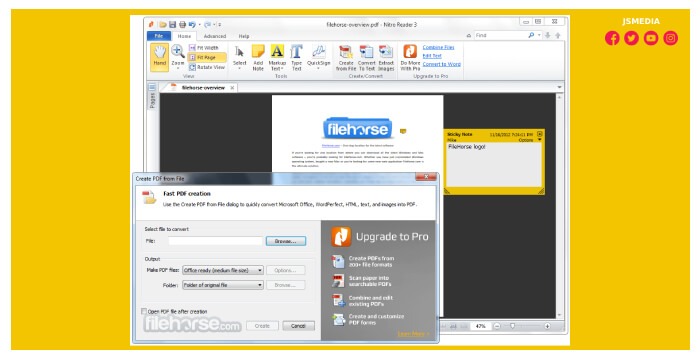
Nitro PDF Reader adalah Aplikasi yang diluncurkan oleh Nitro Software Inc yang dapat digunakan di komputer atau laptop dengan Windows. Salah satu fitur utamanya adalah untuk membuka dan mengolah file PDF.
Selain itu, banyak fitur-fitur lain yang mendukung pengolahan dokumen PDF di dalam aplikasi ini. Gratis tidak membuat aplikasi ini menjadi asal-asalan. Fitur di dalamnya cukup lengkap untuk membantu kelancaran pekerjaan Anda.
System Requirement Nitro PDF Reader
Sebelum menggunakan aplikasi ini, mari Anda mengenal system requirement dari aplikasi ini terlebih dahulu.
| Nama Aplikasi | Nitro PDF Reader |
| OS | Windows 10/8.1/8/7/Vista/XP |
| RAM | 512 MB |
| Hard Disk | 60MB |
| Processor | Intel Pentium IV atau lebih |
| Extra Requirement | Microsoft .NET Framework 2.0 |
Baca juga: Total PDF Converter
Fitur-Fitur dan Kelebihan Aplikasi Nitro PDF Reader
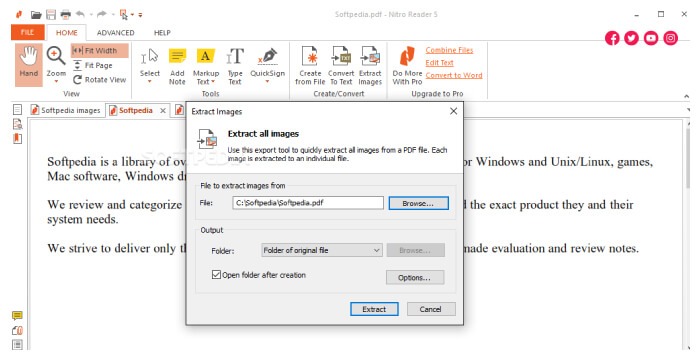
Sebelum Anda mencobanya, ada baiknya mengetahui gambaran seperti apa fitur aplikasi ini. Kami akan memperkenalkan beberapa fitur, di antaranya:
Mengedit file PDF
Dengan aplikasi ini, Anda bisa mengedit file PDF. Anda bisa mengaturnya sesuai yang diinginkan. Selain itu, Anda bisa juga membuat file PDF dari software Windows dengan hampir 300 fitmat file.
Pengunci PDF
Jika anda sering membuat dokumen penting, aplikasi ini patut diperhitungkan. Anda dapat menguncinya agar hanya orang tertentu saja yang bisa mengakses file itu. File Anda pun akan aman dari pihak tak diinginkan.
Mendukung Aplikasi Serupa
File PDF yang dibuat di aplikasi ini bisa Anda buka di aplikasi lain yang merupakan pengolah PDF. Anda dapat membuat file di aplikasi ini dan membukanya di aplikasi lain.
Menambah Ulasan
Jika Anda harus mengoreksi suatu dokumen PDF, aplikasi Nitro PDF Reader cocok untuk Anda. Anda bisa menambahkan komentar di mana tulisan harus diperbaiki. Koreksi pun bisa langsung dicatat di sana tanpa repot.
QuickSign
Di aplikasi ini terdapat fitur tanda tangan. Anda tidak perlu lagi scan tanda tangan dan bisa langsung melakukannya di file yang ada.
Saat dokumen dibuka, tanda tangan, ulasan, bookmark, dan yang lainnya akan ditampilkan. Anda pun bisa langsung meninjaunya.
Menampilkan File Bersamaan
Aplikasi ini memiliki fitur untuk menampilkan dua file sekaligus. Anda bisa meletakkannya secara vertikal atau horizontal. Ini memudahkan Anda mengerjakan file dengan referensi file PDF.
Kekurangan Aplikasi Nitro PDF Reader
- Setelah masa percobaan selama 14 hari, fitur di dalamnya menjadi terbatas.
- Anda harus membeli premium untuk beberapa fitur yang dibatasi.
Cara Menggunakan Nitro PDF Reader untuk Membaca 2 PDF

Ketika mengerjakan suatu project PDF dengan referensi, Anda pasti akan ribet karena harus bolak balik melihat referensi. Nah, jika iya, Anda akan segera mendapat solusinya.
Aplikasi ini memungkinkan Anda menggandengkan dua file PDF. Satu sebelah kiri, satu lagi di kanan. Dengan begitu, Anda tidak perlu lagi bolak balik mengintip referensi.
Bagaimana cara membuka dua file PDF sekaligus?
- Pertama-tama tentunya anda harus download aplikasinya, kemudian instal.
- Luncurkan aplikasinya.
- Open dua file yang mau disandingkan.
- Klik kanan di salah satu file, setelah itu, klik “New Vertical Tab Group” atau klik “New Horizontal Tab Group”.
- Dua file tersebut pun akan ditampilkan bersamaan dengan posisi sesuai pilihan.
- Untuk mengembalikan tampilan menjadi satu file saja, Anda tinggal close salah satu tab file. Atau bisa juga dengan menyeret dan memindahkan tab yang satu ke tab lain.
Akhir Kata
Dengan menggunakan Nitro PDF Reader, Anda bukan hanya bisa membaca file PDF di komputer Anda. Namun, juga bisa melakukan pengeditan, menambahkan keterangan dan catatan, menyorot dan menggaris bawahi teks, dan mengekstrak semua gambar. Satu aplikasi, sudah bisa melakukan semuanya. Sangat bermanfaat, bukan? Semoga bermanfaat.
